Neste artigo demonstro uma maneira de integrar o framework de mapeamento objeto relacional Doctrine com o Zend Framework. Esta integração pode ser útil em projetos que necessitam de uma ferramento mais consistente mara fazer o mapeamento objeto relacional, tendo em vista que o Zend_Db ainda não possui boas funcionalidades para este objetivo. O Doctrine também se mostra consistente na gestão de memória, liberando recursos conforme eles não são mais necessários, além de outros recursos interessantes para as aplicações.
Introdução ao Doctrine
O Doctrine é uma ferramenta de mapeamento objeto-relacional (ORM) para PHP 5.2.3+. Um de seus principais recursos é a opção de se escrever consultas de bancos de dados em um dialeto SQL proprietário orientado a objetos chamado Doctrine Query Language (DQL), que foi inspirada na Hibernate Query Language (HQL) do framework Hibernate para Java. Isso fornece aos desenvolvedores uma alternativa poderosa ao SQL que mantém a flexibilidade sem duplicações desnecessárias de código.
Os Models gerados pelo Doctrine extendem da classe Doctrine Record, onde todos eles herdam métodos típicos de um Active Record, como os métodos save, delete, etc, além de permitir que o Doctrine participe e monitore o ciclo de vida dos registros. Outros componentes do Doctrine fazem os trabalhos mais pesados, como por exemplo a classe Doctrine_Table. Esta classe possui os métodos típicos de um Data Mapper, como, por exemplo, createQuery, find, findAll, findBy*, etc.
No Doctrine as consultas são baseadas em classes ao invés de tabelas, para demonstrar um exemplo, considere a seguinte consulta:
FROM Usuario
LEFT JOIN u.Enderecos WHERE u.id = 1Com ela pode-se notar o seguinte:
- É feita uma seleção do Model Usuario e não da tabela;
- É possível referenciar os campos do Model;
- São feitos joins com associações;
- Não existe condição de join, as associações entre as classes e como elas estão no banco de dados são conhecidas pelo Doctrine.
Estas informações foram traduzidas do Manual Oficial do Doctrine, com algumas modificações para clarear o entendimento.
Definição do Projeto com o Zend Framework
Agora que já foi feita uma breve explicação sobre o Doctrine é hora de gerar um projeto de exemplo com o Zend Framework. O projeto criado será bem simples, apenas para exemplificar algumas operações básicas com o Doctrine. Neste ponto presumo que você leitor tenha o Zend Framework e sua ferramenta de linha de comando configurados em seu sistema operacional. Caso não tenha feito isso, recomendo o tutorial do Adler Medrado, onde ele ensina como fazer estas configurações.
O primeiro passo é criar a estrutura do projeto com o comando:
zf create project zf_doctrineCaso nenhum erro ocorra este comando gerará a seguinte estrutura:
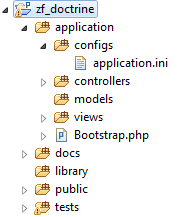
A pasta application será onde o código específico da aplicação será armazenado. Este código inclui as configurações da aplicação para ambiente de desenvolvimento, produção ou demais ambientes configurados; os Controllers responsáveis por intermediar o fluxo entre as Views, que cuidam da apresentação ao usuário, e os Models responsáveis pela lógica de negócio da aplicação.
A pasta docs é utilizada para armazenar as documentações da aplicação e dos componentes. library é onde ficam armazenados os plugins, componentes e demais bibliotecas de terceiros. Ela é utilizada para armazenar o Doctrine e toda estrutura de classes do Zend Framework. A pasta public é a pasta acessível pelo servidor web, onde é feita toda a chamada para inicializar a aplicação, seguindo o padrão Front Controller. E a pasta testes é onde são armazenados os testes unitários.
Integração
A primeira coisa a se fazer é o download do framework Doctrine. Na data em que este artigo foi escrito a última versão estável do framework é a 1.2.1. Você pode baixá-la neste link. Após ter efetuado o download e extraído o pacote, é necessário copiar todo o conteúdo da pasta lib para a pasta library do projeto Zend Framework criado, resultando na seguinte estrutura:
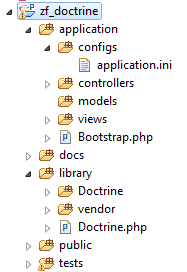
Após isso é necessário criar a pasta db e dentro dela as seguintes pastas:
- fixtures - Pasta onde armazenará arquivos de definição de dados para popular o banco de dados;
- migrations - Arquivos de migração entre diferentes versões de banco de dados;
- schema - Definição de toda estrutura do banco de dados, seguindo o formato YAML;
- sql - Armazena a estrutura SQL que define o banco de dados.
Depois de criar estas pastas, também pode ser criada a pasta para armazenar os scripts de linha de comando do Doctrine. Dentro de application é criada uma pasta com o nome de scripts. Após criar todas estas pastas a estrutura será a seguinte:
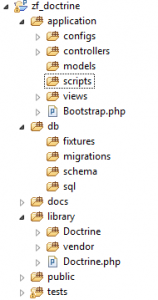
Após toda a estrutura estar definida é hora de começar a configurar o projeto. A primeira coisa a se fazer é, abrir o arquivo application/configs/application.ini, e acrescentar o seguinte conteúdo nele, na seção [production]:
autoloaderNamespaces[] = "Doctrine"
doctrine.dsn = "mysql://usuario:senha@host/banco"
doctrine.models_path = APPLICATION_PATH "/models"
doctrine.data_fixtures_path = APPLICATION_PATH "/../db/fixtures"
doctrine.migrations_path = APPLICATION_PATH "/../db/migrations"
doctrine.sql_path = APPLICATION_PATH "/../db/sql"
doctrine.yaml_schema_path = APPLICATION_PATH "/../db/schema"
; Conservative Model Loading
doctrine.model_autoloading = 2Nestas linhas é definido o Namespace utilizado pelo Doctrine para o autoLoader carregar as classes automaticamente, logo em seguida é definido um Nome de Fonte de Dados (Data Source Name - DSN) para a localização do banco de dados, em seguida são definidas as pastas onde são armazenados os models, as fixtures, a sql, e o schema, e, por último é definida a forma como o Doctrine carregará os Models, neste caso é utilizado o Conservative, que carrega os Models conforme eles sejam necessários.
Logo abaixo da linha doctrine.model_autoloading é necessário definir algumas configurações para a ferramenta de linha de comando do Doctrine (Doctrine Cli), basta colocar o seguinte conteúdo:
[doctrineCLI : production]
doctrine.generate_models_options.pearStyle = true
doctrine.generate_models_options.generateTableClasses = false
doctrine.generate_models_options.generateBaseClasses = true
doctrine.generate_models_options.baseClassPrefix = "Base_"
doctrine.generate_models_options.baseClassesDirectory =
doctrine.generate_models_options.classPrefixFiles = false
doctrine.generate_models_options.classPrefix = "Model_"
; Agressive Model Loading
doctrine.model_autoloading = 1Neste ambiente é necessário configurar as formas como os Models serão gerados. A primeira linha configura a nomenclatura no formato PEAR, onde o nome da classe contém como prefixos a estrutura de diretório onde ela está localizada, por exemplo, Model_Produto, estará na pasta model/Produto.php, no caso da nomenclatura do Zend Framework, a pasta models terá como prefixo Model_, seguindo o padrão do Autoloader do framework. A segunda linha indica ao Doctrine CLI para não gerar as classes Table automaticamente. A terceira linha configura o Doctrine CLI para que gere classes base, onde a quarta linha configura o prefixo das classes Base e a linha seguinte define um diretório vazio, fazendo com que as classes geradas sejam armazenadas no diretório models/base ao invés de models/Model/Base. A próxima linha indica que os nomes de arquivos não devem conter prefixos, a linha seguinte indica ao prefixo das classes geradas, que deverá ser Model_, como explicado. E a última linha define que a forma de carregar os Models será Agressive, ou seja, eles são carregados na inicialização do Doctrine.
Após definir toda essa estrutura é hora de configurar a inicialização do Zend Framework para que ele carregue e configure corretamente o Doctrine e demais classes necessárias pela aplicação. Para isso, basta abrir o arquivo application/Bootstrap.php, e colocar o seguinte conteúdo nele:
<?php
class Bootstrap extends Zend_Application_Bootstrap_Bootstrap
{
protected function _initAutoload()
{
$autoloader = new Zend_Application_Module_Autoloader(array(
'basePath' => APPLICATION_PATH,
'namespace' => ''
));
return $autoloader;
}
protected function _initDoctrine()
{
$this->getApplication()->getAutoloader()
->pushAutoloader(array('Doctrine', 'autoload'));
spl_autoload_register(array('Doctrine', 'modelsAutoload'));
$doctrineConfig = $this->getOption('doctrine');
$manager = Doctrine_Manager::getInstance();
$manager->setAttribute(Doctrine::ATTR_AUTO_ACCESSOR_OVERRIDE, true);
$manager->setAttribute(
Doctrine::ATTR_MODEL_LOADING,
$doctrineConfig['model_autoloading']
);
Doctrine::loadModels($doctrineConfig['models_path']);
$conn = Doctrine_Manager::connection($doctrineConfig['dsn'], 'doctrine');
$conn->setAttribute(Doctrine::ATTR_USE_NATIVE_ENUM, true);
return $conn;
}
}O primeiro método configura o Autoloader do Zend Framework, para que ele cuide do carregamento das classes necessárias na aplicação. O segundo método configura o Doctrine. Primeiramente ele adiciona o Autoloader do Doctrine ao Autoloader do Zend Framework, permitindo ao Doctrine carregar as classes específicas de seus componentes. A próxima linha configura o Autoloader de Models do Doctrine, para que o Doctrine também cuide do carregamento de seus Models, conforme for necessário na aplicação. As linhas seguintes cuidam de:
- Pegar as configurações definidas no arquivo
application.ini; - Definir os atributos do Doctrine, onde o primeiro atributo definido é a sobrescrita de acessores e o segundo é a forma como os Models são carregados;
- Carregar os Models, conforme a forma definida na linha anterior;
- Gerar uma conexão ao banco de dados, baseada na dsn definida no arquivo de configuração;
- Utilizar a forma nativa de ENUM.
Com isso o arquivo de inicialização do Zend Framework está devidamente configurado. A última etapa é criar a ferramenta de linha de comando do Doctrine. Para fazer isso basta criar o arquivo application/scripts/doctrine.php e colocar o seguinte conteúdo nele:
<?php
//Caminho para a pasta da aplicação
defined('APPLICATION_PATH')
|| define('APPLICATION_PATH', realpath(dirname(__FILE__) . '/..'));
//Ambiente em que a aplicação será executada
defined('APPLICATION_ENV')
|| define('APPLICATION_ENV', (getenv('APPLICATION_ENV') ? getenv('APPLICATION_ENV') : 'doctrineCLI'));
//Adiciona a "library" no include_path
set_include_path(implode(PATH_SEPARATOR, array(
realpath(APPLICATION_PATH . '/../library'),
get_include_path()
)));
require_once 'Zend/Application.php';
//Cria a aplicação, faz o bootstrap e a executa
$application = new Zend_Application(
APPLICATION_ENV,
APPLICATION_PATH . '/configs/application.ini'
);
$application->getBootstrap()->bootstrap('autoload');
$application->getBootstrap()->bootstrap('doctrine');
$config = $application->getOption('doctrine');
$cli = new Doctrine_Cli($config);
$cli->run($_SERVER['argv']);Este arquivo irá definir a pasta da aplicação, o ambiente doctrineCLI, para pegar as configurações específicas da ferramenta de linha de comando, conforme definido no arquivo application.ini, adicionar a biblioteca de componentes no include_path, inicializar a aplicação, assim como o Autoload do Zend Framework e o Doctrine, pegar as configurações definidas em application.ini, e, finalmente chamar o Doctrine CLI para cuidar de todo o resto. Por último é necessário criar o arquivo executável responsável por chamar esta ferramenta definida. Para isso basta criar o arquivo application/scripts/doctrine e colocar o seguinte conteúdo nele:
#!/usr/bin/env /usr/bin/php
<?php
chdir(dirname(__FILE__));
include('doctrine.php');O próximo passo é dar permissão de execução a esse arquivo:
$ chmod a+x zf_doctrine/application/scripts/doctrineTestando
Antes de mais nada, a primeira coisa a se fazer é testar o cliente de linha de comando. Para isso, em um terminal, execute o seguinte comando:
$ zf_doctrine/application/scripts/doctrineA saída deste comando deverá ser a seguinte:
Doctrine Command Line Interface
doctrine.php build-all
doctrine.php build-all-load
doctrine.php build-all-reload
doctrine.php compile
doctrine.php create-db
doctrine.php create-tables
doctrine.php dql
doctrine.php drop-db
doctrine.php dump-data
doctrine.php generate-migration
doctrine.php generate-migrations-db
doctrine.php generate-migrations-diff
doctrine.php generate-migrations-models
doctrine.php generate-models-db
doctrine.php generate-models-yaml
doctrine.php generate-sql
doctrine.php generate-yaml-db
doctrine.php generate-yaml-models
doctrine.php load-data
doctrine.php migrate
doctrine.php rebuild-dbSe preferir, adicione esta ferramenta no include_path de sua aplicação, seguindo a mesma idéia explanada pelo Adler Medrado. Caso o comando retorne a saída demonstrada acima, a ferramenta da linha de comando deverá estar funcionando corretamente. Agora é hora de criar um banco de dados chamado carros_doctrine. Após criá-lo, crie o arquivo db/schema/schema.yml, e coloque o seguinte conteúdo nele:
Carro:
connection: 0
tableName: carro
columns:
id:
type: integer(4)
fixed: false
unsigned: true
primary: true
autoincrement: true
nome:
type: string(150)
fixed: false
unsigned: false
primary: false
notnull: true
autoincrement: false
cor:
type: string(150)
fixed: false
unsigned: false
primary: false
notnull: true
autoincrement: falseNeste arquivo é feita a definição de uma tabela chamada “Carro” para o banco de dados, onde esta tabela terá as colunas:
- id - Que será um campo do tipo Inteiro, chave primária, não aceitará valores nulos e nem valores negativos (unsigned) e será um campo auto-incremental;
- nome - Será um campo do tipo String, com o tamanho de 150 caracteres e que não pode ser nulo;
- cor - Será um campo do tipo String, com o tamanho de 150 caracteres e que não pode ser nulo.
Após criar o banco e definir este arquivo, basta executar a ferramenta de linha de comando para que ela gere o banco de dados e os Models. Para isso basta executar o seguinte comando:
$ zf_doctrine/application/scripts/doctrine build-all-reload
build-all-reload - Are you sure you wish to drop your databases? (y/n)
y
build-all-reload - Successfully dropped database for connection named 'doctrine'
build-all-reload - Generated models successfully from YAML schema
build-all-reload - Successfully created database for connection named 'doctrine'
build-all-reload - Created tables successfully
build-all-reload - Data was successfully loadedApós executar este comando basta verificar se a pasta models está devidamente preenchida com o arquivo Carro.php e Base/Carro.php.
Agora, caro queira gerar o SQL da aplicação, basta executar o seguinte comando:
$ zf_doctrine/application/scripts/doctrine generate-sql
generate-sql - Generated SQL successfully for modelsApós isso, o arquivo db/sql/schema.sql será criado e conterá a SQL do banco de dados, como o trecho a seguir:
CREATE TABLE carro (
id INT UNSIGNED AUTO_INCREMENT,
nome VARCHAR(150) NOT NULL,
cor VARCHAR(150) NOT NULL,
PRIMARY KEY(id)
) ENGINE = INNODB;Agora, o último teste para verificar se tudo está corretamente integrado é fazer algumas chamadas no Controller e verificar se tudo é executado corretamente. Dentro do arquivo application/controllers/IndexController.php, existe o método indexAction(), basta definí-lo como a seguir:
public function indexAction()
{
$carro = new Model_Carro();
$carro->nome = "Ferrari";
$carro->cor = "Vermelha";
$carro->save();
$query = new Doctrine_Query();
$query->from('Model_Carro c');
$query->orderBy('c.id DESC');
$this->view->carros = $query->execute();
}Neste método é criado um novo carro com o nome “Ferrari” e a cor “Vermelha”, e então é inserido este carro no banco de dados. Após isso uma consulta de todos os carros do banco de dados é executada e, então, esta consulta é passada para a View, onde é feita uma listagem destes carros e apresentado ao usuário.
Para fazer esta listagem altere o arquivo application/views/scripts/index/index.phtml e deixe-o com o seguinte conteúdo:
<?php foreach ( $this->carros as $carro ): ?>
<h1>Carro #<?php echo $carro->id; ?></h1>
<p>Nome: <?php echo $carro->nome; ?></p>
<p>Cor: <?php echo $carro->cor; ?></p>
<hr />
<?php endforeach; ?>
Nele é feito um laço para percorrer todos os carros imprimindo os dados de cada um ao usuário. Agora basta ir no browser e acessar o projeto, que o seguinte conteúdo será exibido:
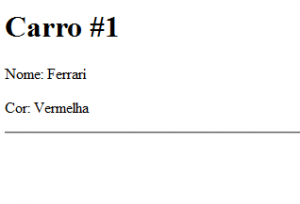
Caso todo este processo ocorra sem erros o Doctrine está devidamente integrado ao Zend Framework.
Conclusão
O Doctrine é uma ferramenta robusta e consistente para mapeamento objeto relacional, e unindo todas as suas funcionalidades com os componentes do Zend Framework é possível obter uma arquitetura altamente consistente e com ferramentas de alto nível. Apesar de ser uma solução minimalista, a integração se mostra devidamente eficaz, provendo todas as funcionalidades das ferramentas de linha de comando e dos componentes de ambos os frameworks. Existem diversas formas de se integrar o Doctrine com o Zend Framework, esta pode não ser a melhor, porém funciona sem maiores problemas. Logo abaixo coloco alguns links com outras formas de integração assim como o screencast que utilizei como base para elaborar este artigo. Até a próxima.
Código-Fonte
O link abaixo é o pacote com todo o código-fonte do projeto desenvolvido neste artigo, junto com a biblioteca Doctrine.
Zend Framework e Doctrine 2
Para o pessoal interessado em integrar o Zend Framework com o Doctrine 2, recomendo verificar o repositório ZendFramework1-Doctrine2 do Guilherme Blanco, que contém um exemplo de integração.